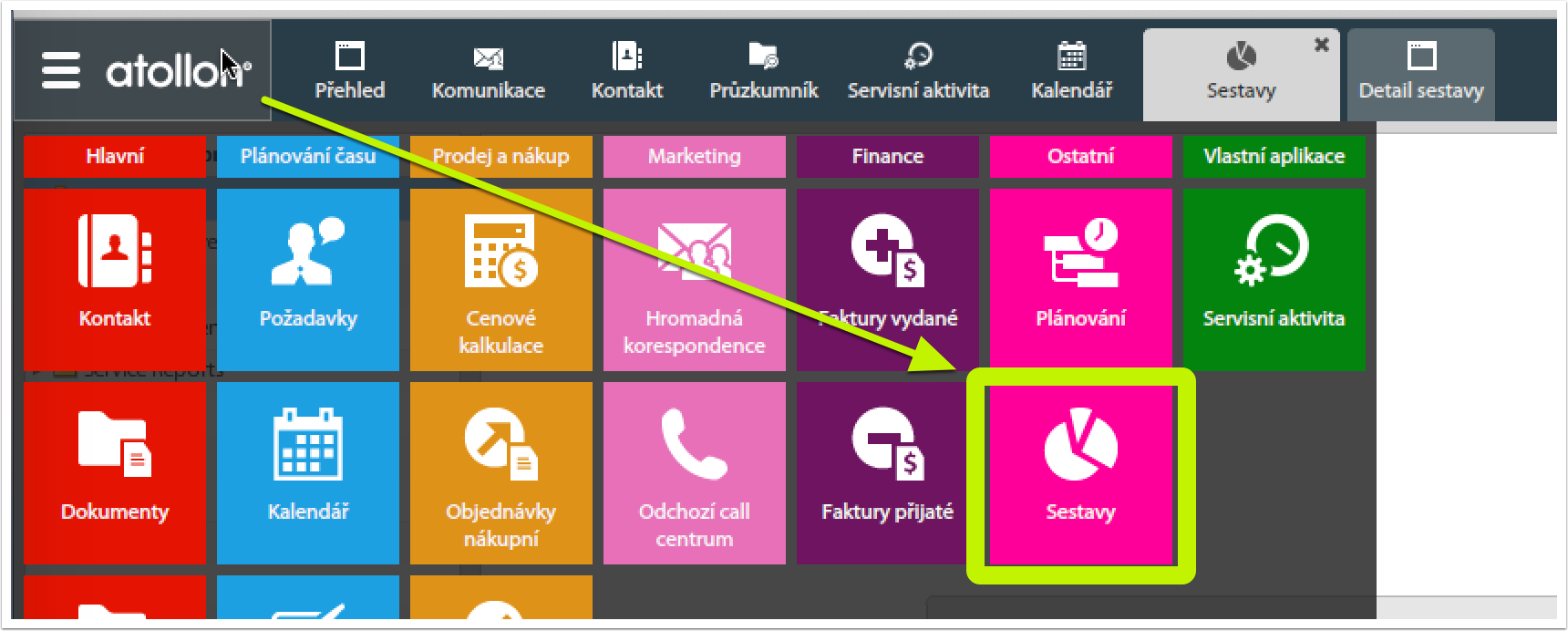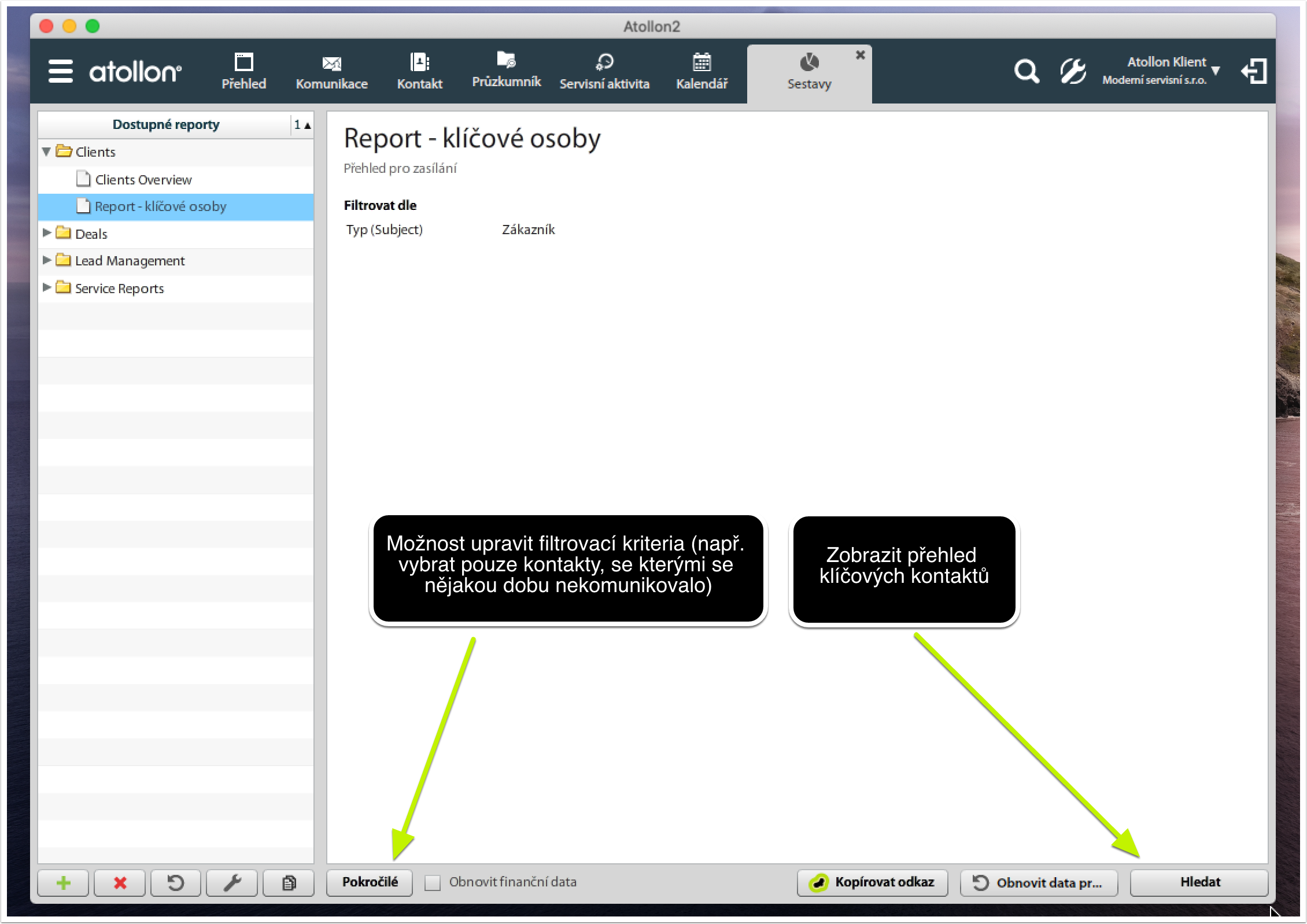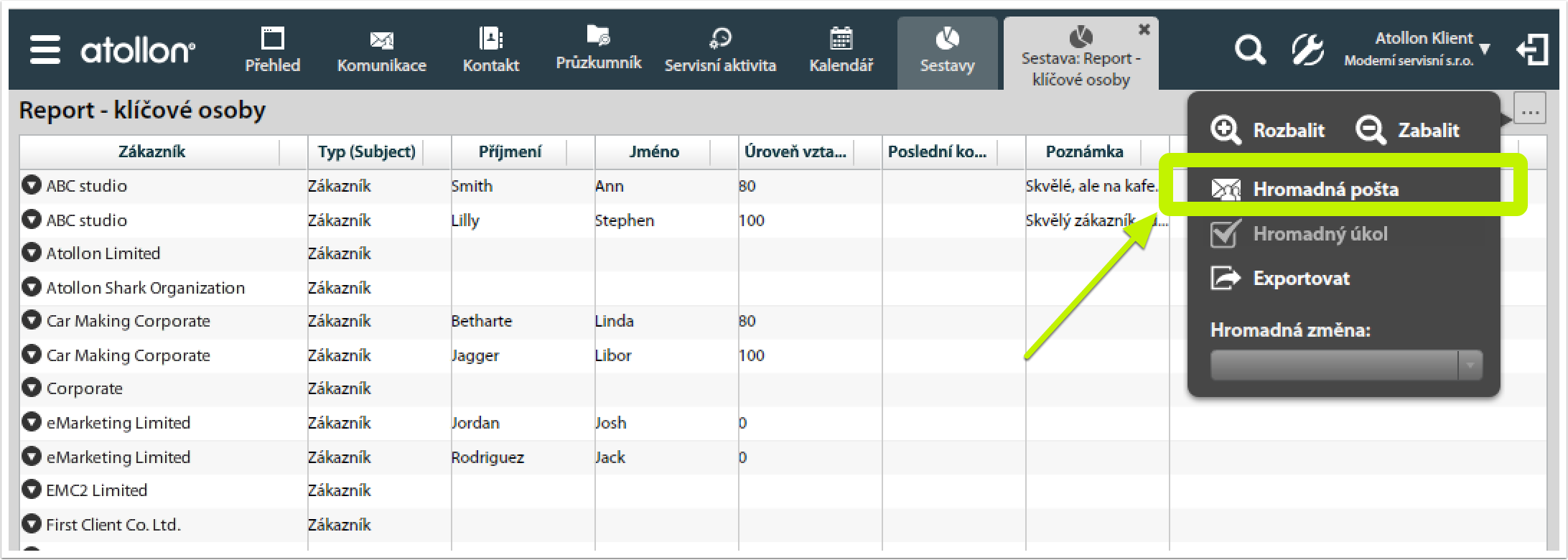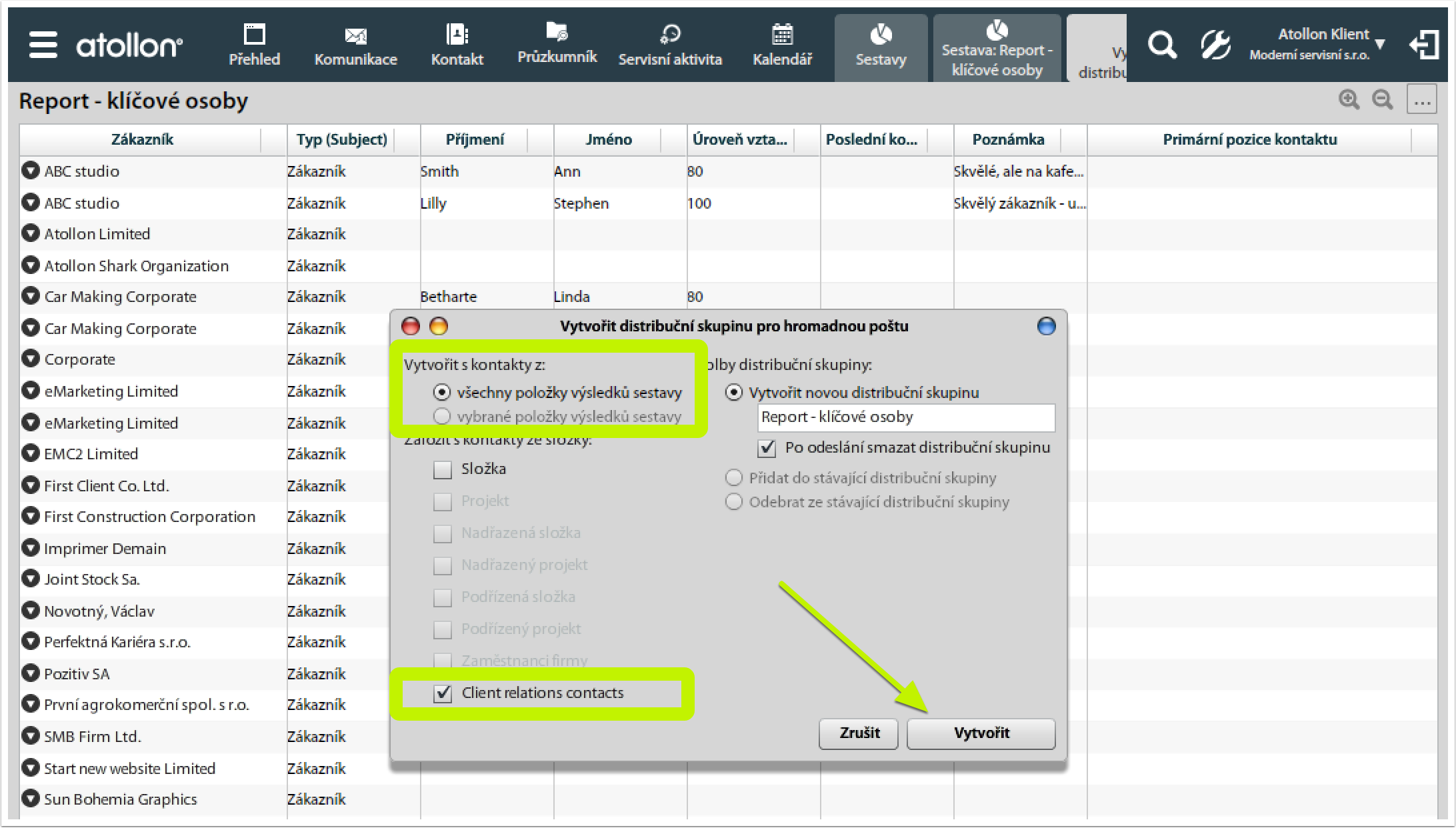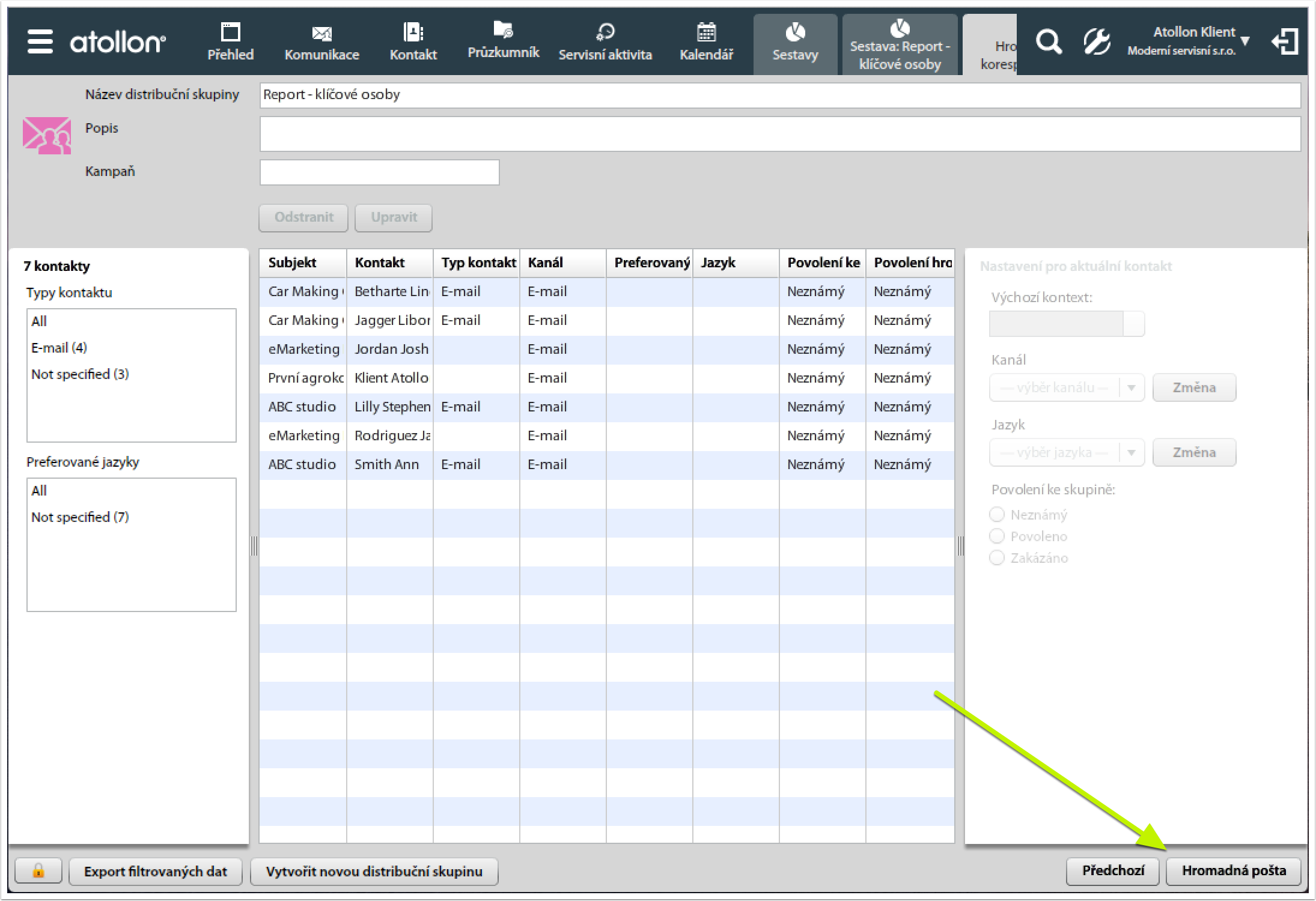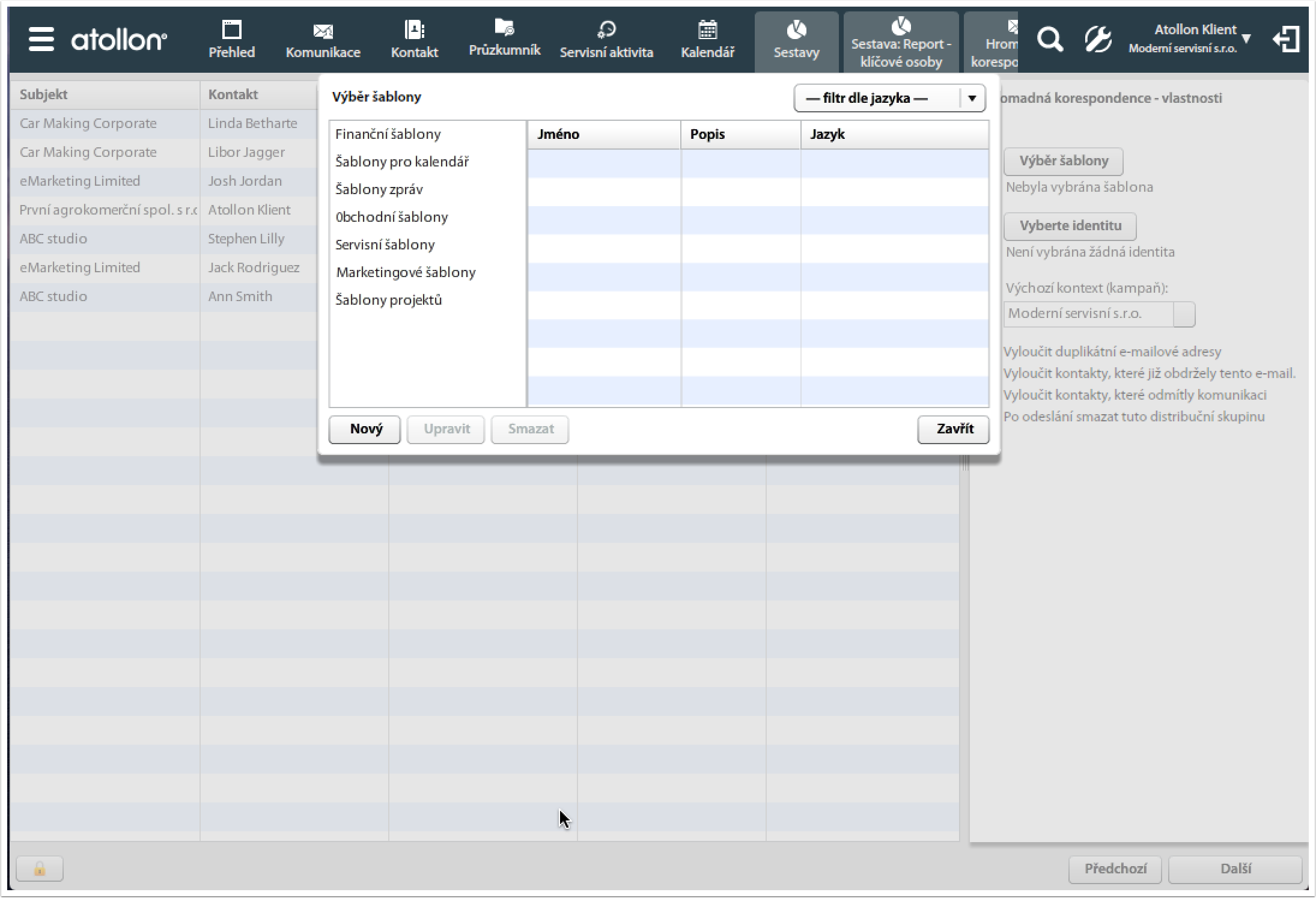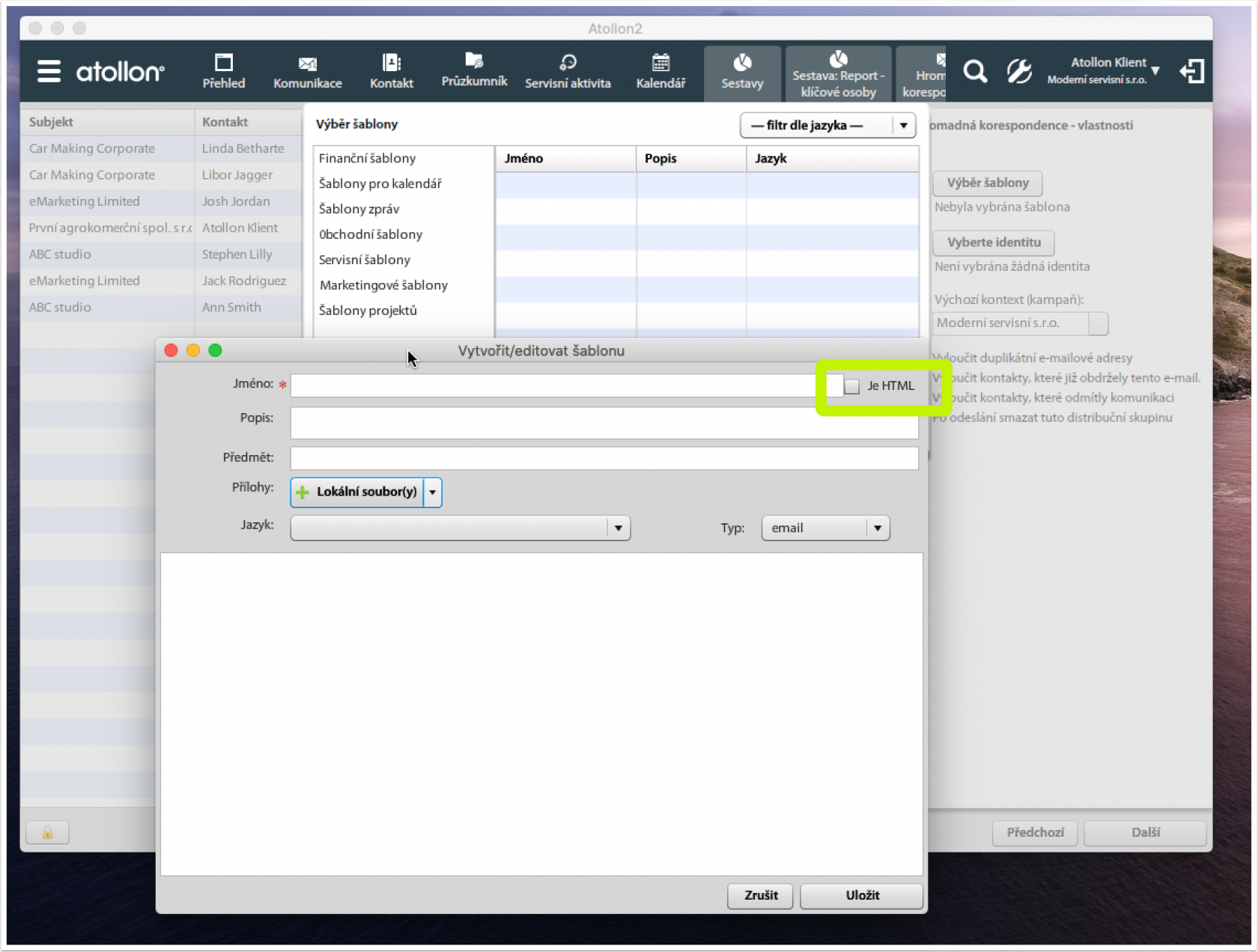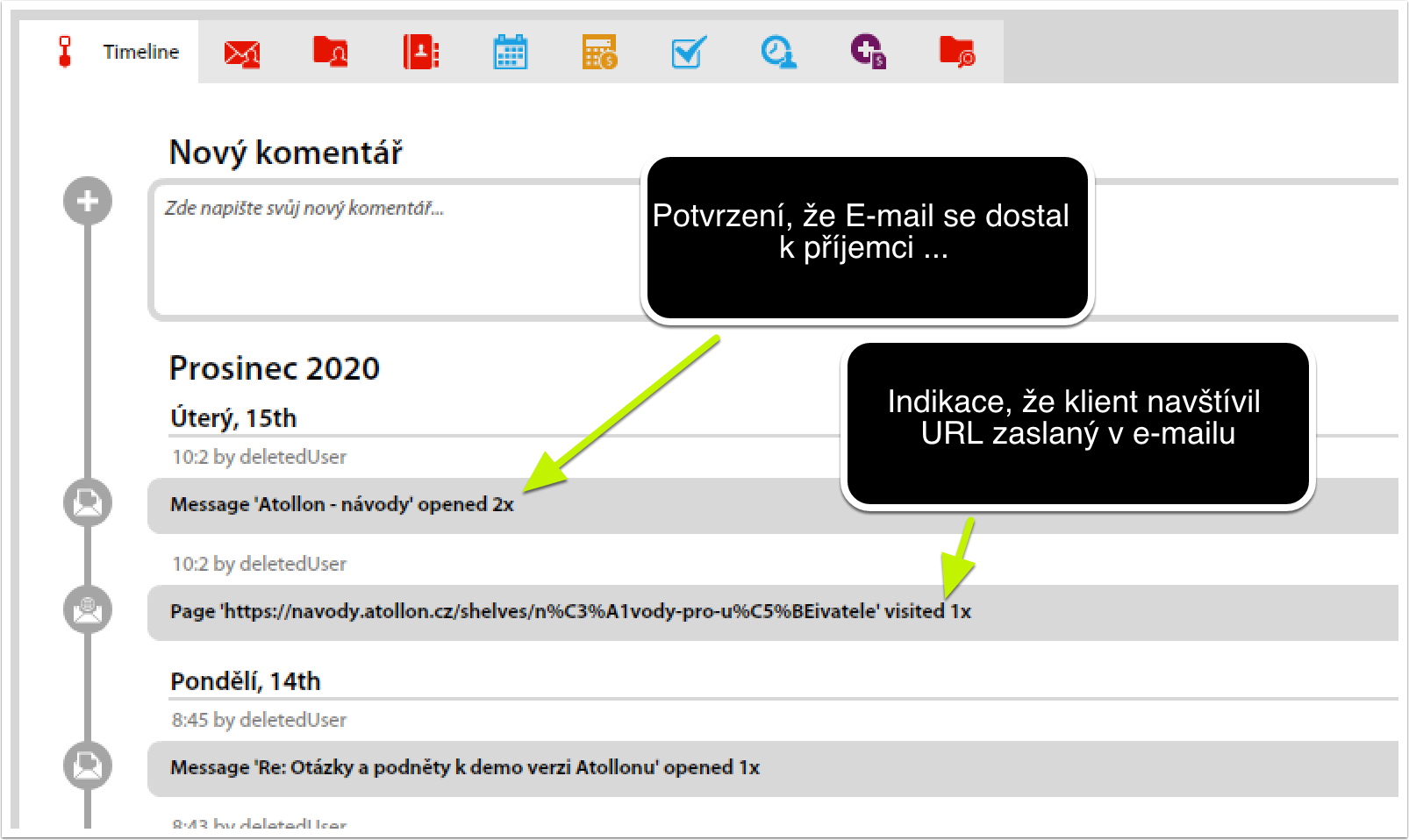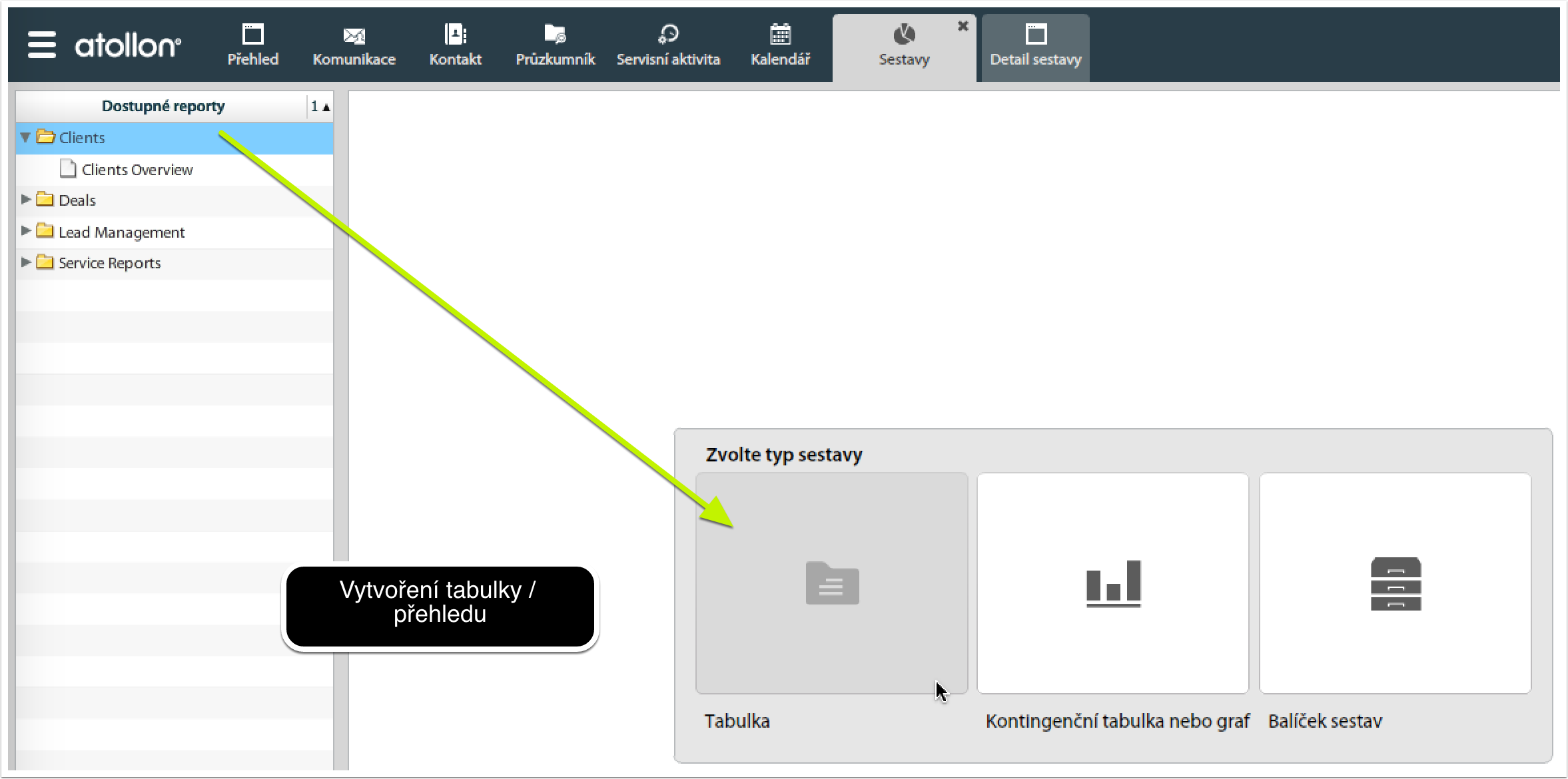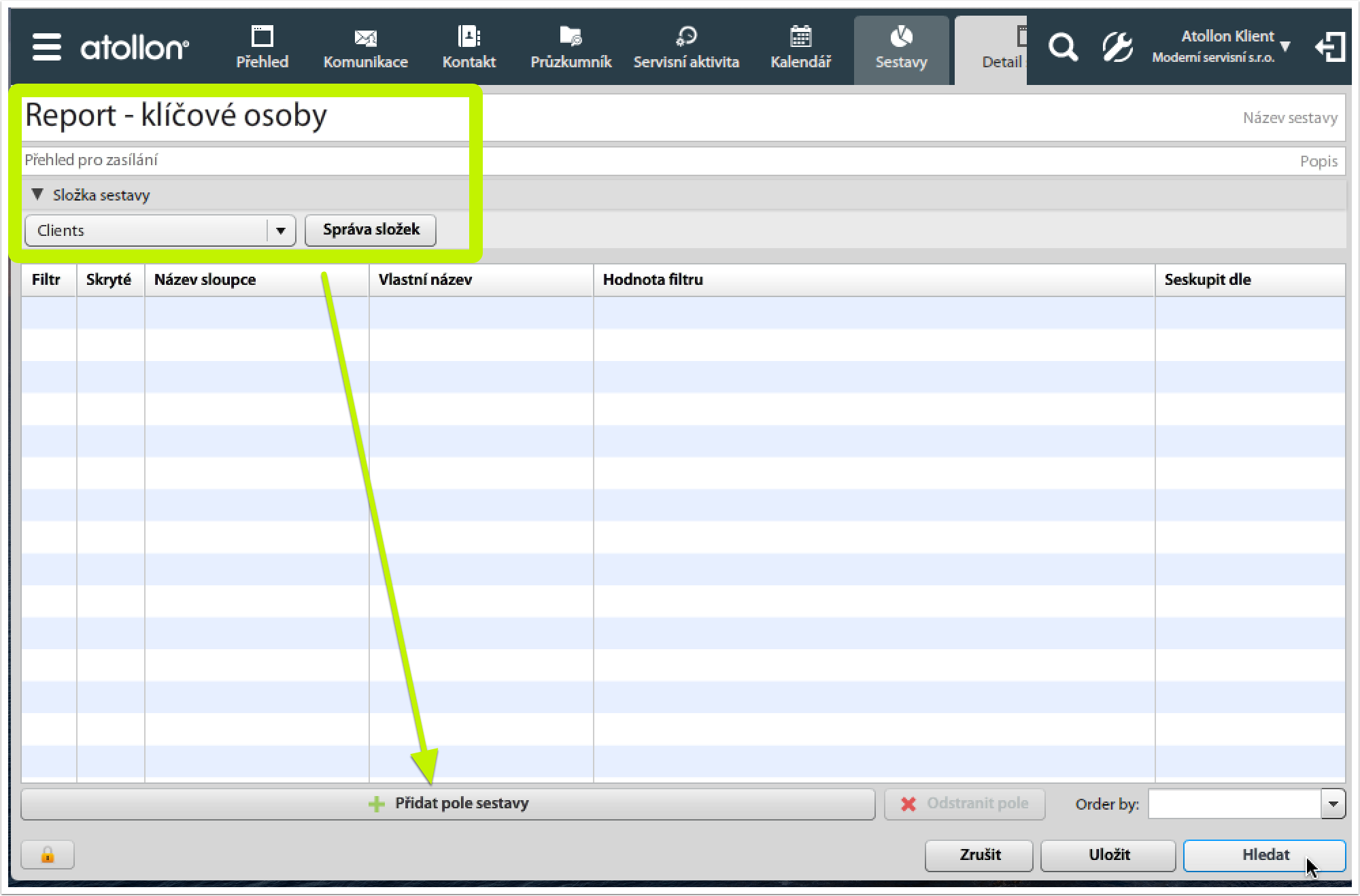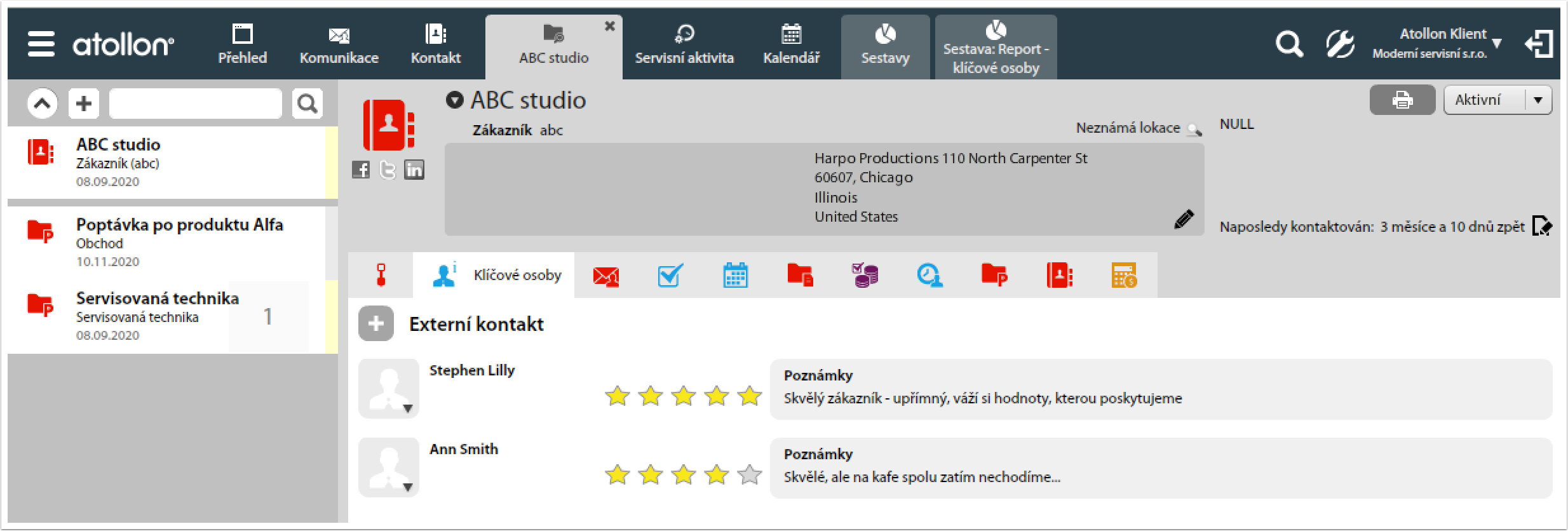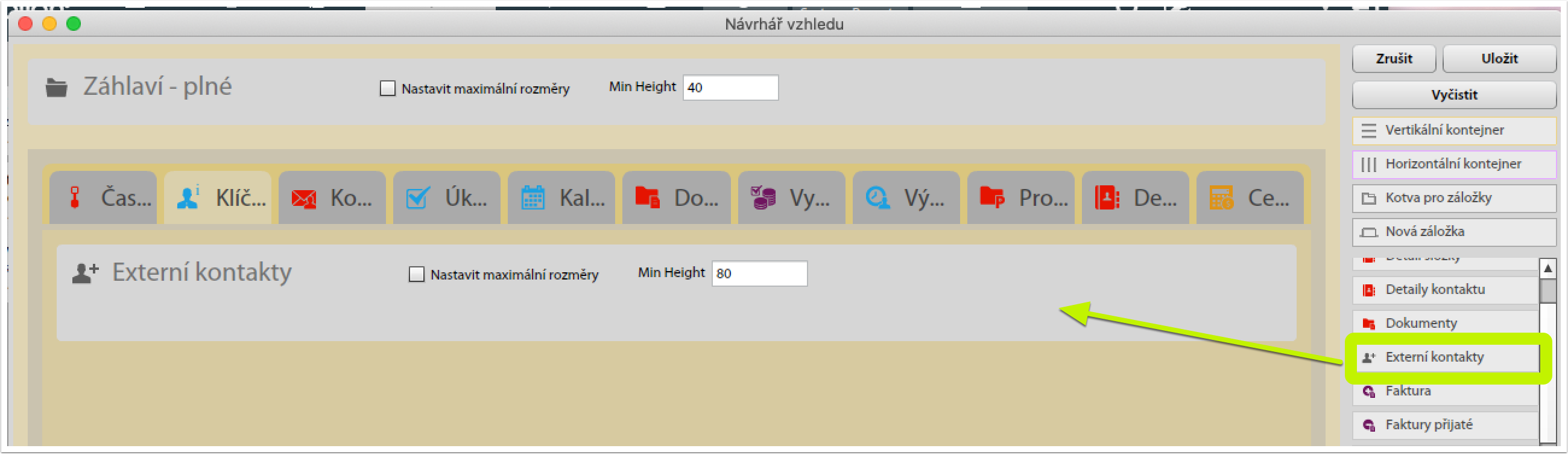Hromadná korespondence
Nástroj pro zasílání většího počtu individualizovaných zpráv.
Hromadná korespondence - přehled
Atollon podporuje zasílání hromadné pošty prostřednictvím e-mailu. Podstatnou součástí hromadného oslovení je výběr vhodných kontaktů. Atollon umožňuje výběr příjemců sdělení z libovolné části systému díky nástroji Atollon Sestavy. Rychlá hromadná sdělení je však možné zasílat i z jiných částí aplikace, např. kontaktů (zejména skupin kontaktů) nebo projektů (zejména kontaktních osob na projektech). Více o zasílání hromadných sdělení z projektů naleznete v sekci Kampaně. Vzhledem k tomu, že různých kombinací a způsobů zasílání hromadné pošty je mnoho, zaměříme se v tomto manuálu pouze na nejpoužívanějsí.
Hromadné e-mailové zprávy
Nejpoužívanějším komunikačním kanálem pro hromadná sdělení je aktuálně e-mail. Systém disponuje pokročilým nástrojem pro zasílání hromadných sdělení e-mailem. Sdělení jsou zasílána kontaktům - osobám ze společností (často), případně pouze osobám (bez vazby na společnost) nebo pouze společnostem (zřídka).
Hromadné e-mailové sdělení lze poslat několika základními způsoby:
a) Běžná e-mailová zpráva
Způsob, pro který nepotřebujete pokročilý CRM systém. Jednoduše vytvoříte e-mailovou zprávu a příjemce uvedete do pole Komu, Kopie nebo Slepá. Pokud se nechcete zesměšnit a rozeslat všem partnerům databázi svých zákazníků, použijete pole Slepá. Pokud však chcete zasílat profesionální sdělení, použijete některý z dalších způsobů hromadné komunikace. E-mailová sdělení zasílaná běžným způsobem mají nevýhody:
- není možné typicky zaslat více než 100 příjemcům (je to odhad, většina poštovních serverů počet příjemců v jediné zprávě ořezává)
- sdělení nevypadá profesionálně (není určeno přímo adresátovi, adresát je uveden ve slepé kopii)
- sdělení není personalizované (nevypadá jako osobní sdělení, ale jako neadresná zpráva)
b) Hromadný e-mail
Pokročilejším nástrojem pro zaslání hromadného sdělení e-mailem je průvodce hromadným e-mailem. Pomocí tohoto nástroje je možné zaslat sdělení většímu počtu příjemců (řádově tisíce). Systém disponuje několika funkcemi, které zajistí bezpečné zaslání sdělení oprávněné skupině příjemců. Toto sdělení se zasílá ze šablon připravených v systému a je přitom plně individualizovatelné, tedy upravené pro konkrétní příjemce.
c) Kampaň
Ještě pokročilejším nástrojem pro hromadné e-mailové sdělení je příprava kampaně. Výhodou kampaní (na rozdíl od běžného hromadného sdělení) je možnost sledovat výsledky kampaně a hodnotit její přínos a s důsledkem na detail (případně sběr statistických dat) komunikovat s jednotlivými jejími účastníky. Více o kampaních se dozvíte v sekci Kampaně.
Hromadné SMS zprávy
Systém Atollon disponuje integrací s SMS bránami telekomunikačních operátorů, které umožňují zasílání hromadného sdělení pomocí SMS zpráv na mobilní přístroje. Atollon disponuje snadným zasláním hromadné SMS zprávy vybraným příjemcům, obdobně jako zaslání hromadné zprávy na e-mail. V plánu je i zapojení průvodce pro zaslání hromadného SMS sdělení, který by umožnil zaslání i na účastníky kampaně.
Hromadné dopisy
Atollon pro podporu hromadného zasílání pošty prostřednictvím běžných dopisů poskytuje veškerá kontaktní data. Data jsou získávána pomocí nástrojů reportingu, umožňujícího sestavit tabulku, se seznamem příjemců sdělení, která obsahuje veškerá kontaktní data (adresy, jména, názvy firem, apod.). Tato data jsou pak exportována pomocí CSV souboru nebo XLS exportu přímo do MS Excel, kde mohou být zpracována pro účely tisku adresních štítků nebo dopisů.
Výběr příjemců hromadné pošty
Výběr příjemců z kontaktů
Pro odeslání hromadného e-mailu příjemcům z kontaktů je nutné tyto přidat do skupiny, která bude použita pro odeslání sdělení. Kontakt do skupiny je možné přidat individuálně, otevřením kontaktu a zakliknutím skupin, do kterých kontakt patří. Hromadně je možné do skupiny přidat kontakty označením více kontaktů v databázi kontaktů a přesunutím výběru kontaktů do skupiny (drag & drop funkce). Touto cestou je možné využít pro filtrování pouze informací z kontaktní databáze, např. obory firem, profese pracovníků, apod. Pro pokročilejší přidávání kontaktů do skupin je vhodné využít Atollon Sestavy.
Výběr příjemců ze sestav
Kontaktní informace ze sestav lze získat několika způsoby z různých vazeb a informací v systému.
a) Zaměstnanci/osoby u klientů
Základní možností je výběr osob, patřících ke klientům nebo partnerům v databázi. Takto je možné kombinovat libovolná obchodní kritéria (např. status klienta, obor, stáří, velikost firmy, odpovědné osoby za klienta, apod.) a vybrat jen osoby, které jsou pro účely zasílání zajímavé.
| Pozn.: V reportingu kontakt naleznete v cestě: subjekt typu klient > kontakt (firma) > zaměstnanci firmy |
b) Klienti - fyzické osoby
Za předpokladu, že klienty jsou fyzické osoby (typické např. pro školení, semináře, apod.), je možné zasílat sdělení přímo těmto osobám.
| Pozn.: V reportingu kontakt naleznete v cestě: subjekt typu klient > kontakt (osoba) |
c) Kontaktní osoby na projektech
Tento způsob výběru příjemců je typický pro zasílání sdělení stávajícím zákazníkům (projekty typu Smlouva) nebo potenciálním zákazníkům (projekty typu Obchodní příležitost). Je však nutné s každým takovým obchodním projektem registrovat externí osoby - tedy osoby, které za klienta s námi na daném obchodním projektu komunikují.
|
Pozn.: V reportingu kontakt naleznete v cestě: subjekt > projekt vybraného typu > externí kontakt (na projektu) |
d) Kontaktní osoby na kampaních
Zjednodušeně je možné zasílat sdělení příjemcům kampaně přímo z projektu typu Kampaň (Nadřízený projekt). Podobně je však možné účastníky kampaně obesílat i z reportingu, kde je možné využít libovolných dalších filtrovacích kritérií. Tento způsob zasílání je analogický výše zmíněnému zasílání sdělení na externí kontakty projektu. Využívá se filtru, který zobrazuje pouze účastníky vybrané kampaně.
|
Pozn.: V reportingu kontakt naleznete v cestě: subjekt (účastník kampaně) > projekt typu účast na kampani / semináři, apod. > externí kontakt (filtrováno na účastníky pouze vybrané Kampaně: projekt typu účast na kampani > Nadřízený projekt) |
Výběr příjemců z projektů
Zasílací skupinu je možné vytvořit přímo z přehledu projektů a rovnou zaslat sdělení externím kontaktům na projektech. Po otevření aplikace Projekty a složky vyberte seznam projektů, na které chcete zaslat sdělení a v nástrojové liště klikněte na tlačítko Hromadná pošta.
Zasílání hromadných e-mailů
Poté, co jste vybrali příjemce (dle předchozí kapitoly), je možné pokračovat výběrem komunikačního kanálu - Zaslání e-mailů. Pokud zasíláte zprávu na uloženou skupinu kontaktů, začněte otevřením aplikace Hromadná pošta. V aplikaci Hromadná pošta nejprve vyberte skupinu, poté klikněte na tlačítko Zaslat e-mail a postupujte dle pokynů průvodce.
Výběr skupiny kontaktů
(V případě posílání zpráv ze sestav nebo z aplikace Projekty tento krok automaticky přeskočíte)
Kontrola kontaktů
Nastavení hromadného e-mailu
Volba šablony
Hromadná pošta s průvodcem používá pro zasílání zpráv šablon e-mailů. Bez šablony zaslat hromadné sdělení nelze. Vytvořit novou šablonu lze v průběhu výběru šablony.
Otevřete formulář pro výběr šablony zprávy
V nastavení systému je formulář dostupný též:

Vytvoření nové šablony
- Před založením nové šablony klikněte na složku, ve které má být šablona uložena
- Stiskněte tlačítko Nový.
- Vyplňte název šablony
- Vyplňte předmět zprávy a sdělení
- Vyberte přílohy, které mají být každému příjemci zprávy odeslány
- Vyberte jazyk šablony (využívá se zejména pro účely workflow / automatizovaného zasílání e-mailů)
- Zapište zprávu. Součástí sdělení mohou být zástupná pole, např. ${SALUTATION}, které bude nahrazeno oslovením osoby - příjemce zprávy. Doporučujeme oslovení zadávat do kontaktů celé, v 5. pádu (tedy např. "Vážený pane Nováku"). V kontaktu osoby naleznete přímo pole pro oslovení.
- Do těla šablony je možné překopírovat HTML e-mail v jeho zdrojovém tvaru (tedy <HTML> obsah </HTML>), v takovém případě nezapomeňte zaškrtnout, že se jedná o HTML šablonu e-mailu
- Potvrďte uložení šablony do hromadné pošty.
Výběr identity zasílatele
Po výběru šablony je možné vybrat identitu zasílatele - tedy e-mailovou schránku určující zasílatele, která bude použita pro rozeslání zprávy (např. sales@atollon.com).
Výběr složky pro uložení zpráv
Pro zaslání je potřeba vybrat složku (projekt, kampaň nebo jakoukoli jinou složku), do které budou uloženy e-maily v případě, že je nebude možné uložit do složky klienta nebo projektu. Pokud je u každého příjemce zprávy ve skupině uvedena i složka, do které bude zpráva uložena, potom bude použita tato složka. Zprávy tak mohou být uloženy např. na projekt, který souvisí s příjemcem.
Vyloučení kontaktů ze zasílání
- Duplicitní e-mailové adresy
Před potvrzením skupiny pro zaslání zpráv je možné vyloučit kontakty, které mají duplicitní e-mailové adresy (mezi příjemci se vyskytují kontakty, které mají stejnou e-mailovou adresu).
- Vyloučit zaslání kontaktům, které odmítly komunikaci
Je možné vyloučit nebo zahrnout kontakty, které odmítly komunikaci. Zamítnutí je indikováno na kartě kontaktu (generální zamítnutí jakýchkoli zpráv) nebo ve vazbě na skupinu hromadné korespondence (zamítnutí pouze pro vybranou skupinu).
- Nezasílat sdělení, pokud kontakt již zprávu obdržel
Systém umožňuje zasílat stejné sdělení na libovolné skupiny kontaktů, přičemž si pamatuje, zda-li daná zpráva již byla kontaktu zasílána. Pokud nechceme, aby kontaktu došla stejná zpráva vícekrát, potom použijte tuto volbu. Funkci lze úspěšně využít v případě, že skupinu postupně doplňujete o nové příjemce. Stejně tak je možné funkci využít v případě, že z jakéhokoli důvodu nedošlo k zaslání hromadného e-mailu všem příjemcům (např. z důvodu výpadku spojení, apod.) a je tedy nutné zprávu odeslat znovu.
Úprava zpráv před odesláním
Systém v dalším kroku připraví přehled příjemců zprávy s náhledem sdělení, které je každému kontaktu zasíláno. V tomto momentě je příležitost ještě zprávu (každému příjemci zvlášť) upravit. Toho lze úspěšně využít při snaze o maximální individualizaci zprávy na míru příjemce. Do zprávy je tak možné vepsat konkrétnímu příjemci vlastní sdělení nebo upravit sdělení standardní. Systém tak pomáhá budování lepších vztahů mezi organizací a partnery.
Souhrn a konečné zaslání zpráv
Před konečným odesláním zpráv ještě systém nabídne přehled k potvrzení. V tuto chvíli je možné revidovat zadání, seznam příjemců a pokud je vše v pořádku zaslat sdělení. Po zaslání systém u každého kontaktu poskytne informaci, zda-li zasílání proběhlo úspěšně. E-maily budou zaslány každému příjemci individuálně a uloženy do složky klienta, projektu nebo kampaně.
Hromadný e-mail na klíčové osoby
Návod k hromadnému oslovení osob, se kterými máme u našich zákazníků vztah.
Využívá nástroje pro sledování Kličových osob u zákazníků a sestavy Klíčových osob / Externích kontaktů ke klientům. Hromadná pošta se zasílá na výsledky sestavy obsahující klíčové osoby, což umožňuje široké využití při potřebě filtrovat klíčové osoby napříč různými kritérii.
Popis funkcionality Klíčové osoby a návod k nastavení najdete níže v tomto návodu. Níže také najdete stručný návod na vytvoření sestavy na klíčové osoby pomocí sestav, pokud danou sestavu zatím v Atollonu nemáte.
Hromadné oslovení klíčových osob
Zaslání e-mailu na klíčové osoby
Otevřete sestavy
Vyberte sestavu, která zobrazuje klíčové osoby
Pokud taková sestava ve vašem Atollonu chybí, vytvořte si jí podle návodu níže.
Pokud chcete odeslat e-mail na všechny klíčové osoby, stačí získat výsledky sestavy stisknutím Hledat a pokračovat postupem uvedeným níže.
Pokud chcete omezit klíčové osoby a filtrovat na různá pole v systému, upravte si report pomocí tlačítka Pokročilé, které vám odhalí pole, na která byla sestava připravena (např. úroveň vztahu, datum poslední komunikace s klíčovou osobou, apod.)
Pokud chcete přidat nová pole do sestavy, na která chcete filtrovat, před spuštěním reportu stiskněte tlačítko pro úpravu sestavy (klíč pod přehledem sestav) a přidejte si nová pole, pomocí kterých lze filtrovat přehled klíčových osob.
Příklady vhodných polí filtrování sestavy
- Odpovědná osoba za klienta (filtrujte jen klíčové osoby "svých" klientů)
- Stav klienta (filtrujete jen na klienty aktivní / ve vybraném stavu)
- Odvětví klienta (zobrazte jen klíčové osoby v oboru "Stavebnictví" např.)
- ...
Vyberte kontakty pro obeslání + funkci Hromadná pošta
Z přehledu je možné zaslat e-mail všem zobrazeným klíčovým osobám nebo jen vybraným. Výběr v sestavě proveďte pomocí klávesnice a myši (Ctrl + výběr nebo výběr prvního kontaktu a posledního ve výběru s podržením klávesy Shift).
Výběr metody získání kontaktů
Sestavy umožňují v průběhu zasílání hromadné pošty získat kontakty ze všech zdrojů, které jsou součástí výsledků sestavy.
Zvolte, zda-li chcete:
- Všechny kontakty
- Vybrané kontakty
Dále pokud chcete zahrnout i generické kontakty firmy - klienta (např. info@firma.cz), potom do kontaktů zahrňte položku "Složka". Pokud chcete pouze klíčové osoby, ponechte zaškrtnutou pouze volbu "Kontakty vztahů klienta".
Klikněte na tlačítko Vytvořit.
Přehled vybraných kontaktů k oslovení
Před zahájením průvodce zasláním hromadné pošty získáte přehled kontaktů, kterým bude e-mail zaslán, vč. statistiky kolik kontaktů má uvedený e-mail nebo jiný kontakt a v jakém jazyce si kontakt preferuje oslovit. Lze tak vyloučit kontakty, které nemluví česky.
Pokud chcete nějaké kontakty odebrat, vyberte je a klikněte na tlačítko Odstranit...
Klikněte na tlačítko Hromadná pošta.
Výběr šablony
Každá hromadná pošta vyžaduje výběr šablony k odeslání. Atollon si pamatuje, jakou šablonu kterému kontaktu zasílal a díky tomu umožňuje bez starostí posílat danou hromadnou poštu na libovolnou skupinu kontaktů bez stresování se, že příjemci daná zpráva dorazí vícekrát. Jednoduše vyberte správnou šablonu e-mailu a ponechte zaškrtnutou volbu "Vyloučit kontakty, které již obdržely tento e-mail".
Nahrání nové šablony e-mailu
Atollon prozatím nepodporuje WYSIWYG editaci šablony e-mailové zprávy, proto bude potřeba vytvořit zprávu v externím HTML editoru a zdrojový kód zprávy překopírovat do pole BODY v šabloně. Nezapomeňte prosím zaškrtnout, že se jedná o HTML zprávu. Pokud by zpráva byla v plain-textu, volbu ponechte nezaškrtnutou.
V těle zprávy je možné využít např. "merge field" ${SALUTATION}, pokud chcete doplnit do zprávy oslovení. (Platí jak pro plain-text, tak pro HTML).
Veškeré odkazy (URL) ve zprávě na libovolné webové stránky budou automaticky doplněny o sledovací kódy. Je také vhodné do šablony vložit odkaz na externí obrázek, který slouží pro sledování otevření zprávy (může být součástí podpisu, který se doplňuje za všechny e-maily z vaší domény).
Vyberte Identitu (mailbox, ze kterého se bude zasílat).
Klikněte na Další.
Zaslání hromadné pošty
V posledním kroku získáte přehled (statistiku), ve kterém stačí jen potvrdit zaslání a sledovat průběh odesílání. Při velkém množství příjemců se může stát, že se zasílání z libovolného důvodu nedokončí. V takovém případě je možné zaslání opakovat bez rizika duplicitního zaslání stejného e-mailu. Jedinou podmínkou je správná volba zasílané šablony (musí být stále stejná / tedy ta již dříve nahraná do šablon zpráv).
Potvrzení o doručení zprávy + aktivita příjemců zpráv
V Atollonu lze prostřednictvím funkcionality Časová osa sledovat zda-li se daný e-mail dostal do schránky příjemce / zda-li ho otevřel + v případě zájmu příjemce o odkazy na externí webové stránky se dozvíte, že klient na dané URL kliknul.
Vytvoření nové sestavy k zacílení klíčových osob
V Atollonu potřebujete pro hromadné oslovení klíčových osob vytvořit sestavu / pohled (pokud nebyl již dříve vytvořený v průběhu implementace systému).
Vytvořte novou sestavu
Vyberte složku v sestavách, kam chcete nový pohled založit (např. Klienti / Zákazníci / Klíčové osoby, apod.) Novou složku si také pro tyto účely můžete založit.
Pojmenujte sestavu
Zadejte k sestavě základní údaje - název, popis, složka + klikněte na tlačítko Přidat pole sestavy pro výběr polí do sestavy.
Klíčové osoby
Na kartě klienta / zákazníka / firmy je možné zobrazit komponentu Externí kontakty, sloužící k systematické evidenci vztahů k typicky firemním zákazníkům.
Práce s klíčovými osobami
Přidání klíčové osoby
Klíčovou osobu můžete přidat prostřednictvím komponenty Externí kontakty, kterou si můžete přidat (pokud ještě nemáte) v nástroji pro nastavení detailů karty klienta (viz níže).
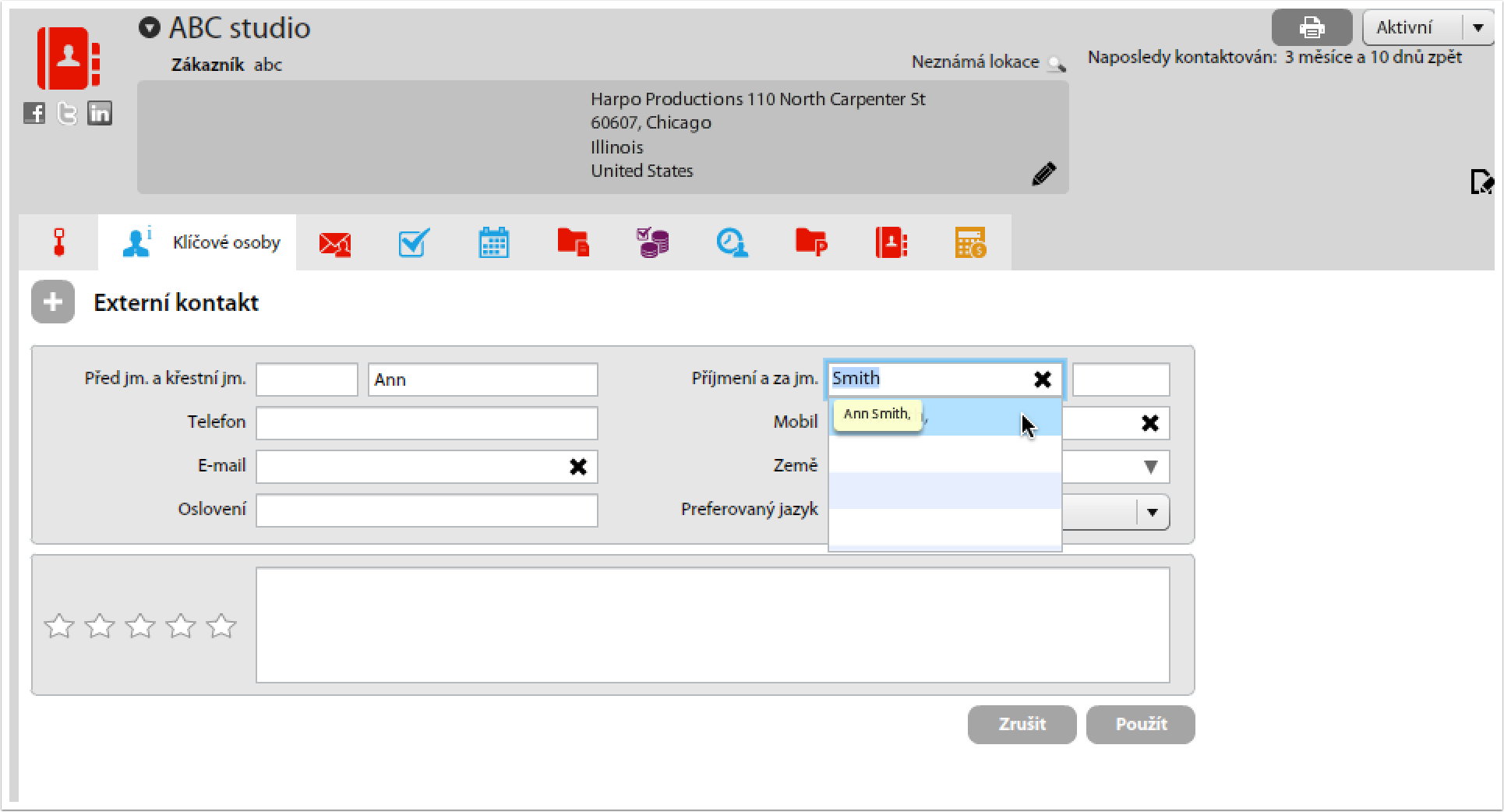 Přehled klíčových osob
Přehled klíčových osob
Díky funkcionalitě Klíčových osob / Externích kontaktů je možné sledovat vztah u zákazníků, kteří jinak mají množství kontaktů, které sice v databázi u dané firmy evidujete, ale vztah k vaší firmě mají minimální.
Nastavení funkcionality Klíčové osoby
V nastavení pohledu na detail karty klienta je možné si přidat komponentu Externí kontakty.